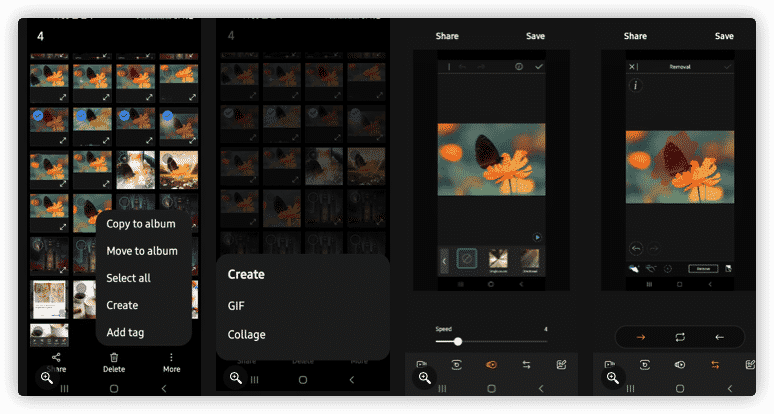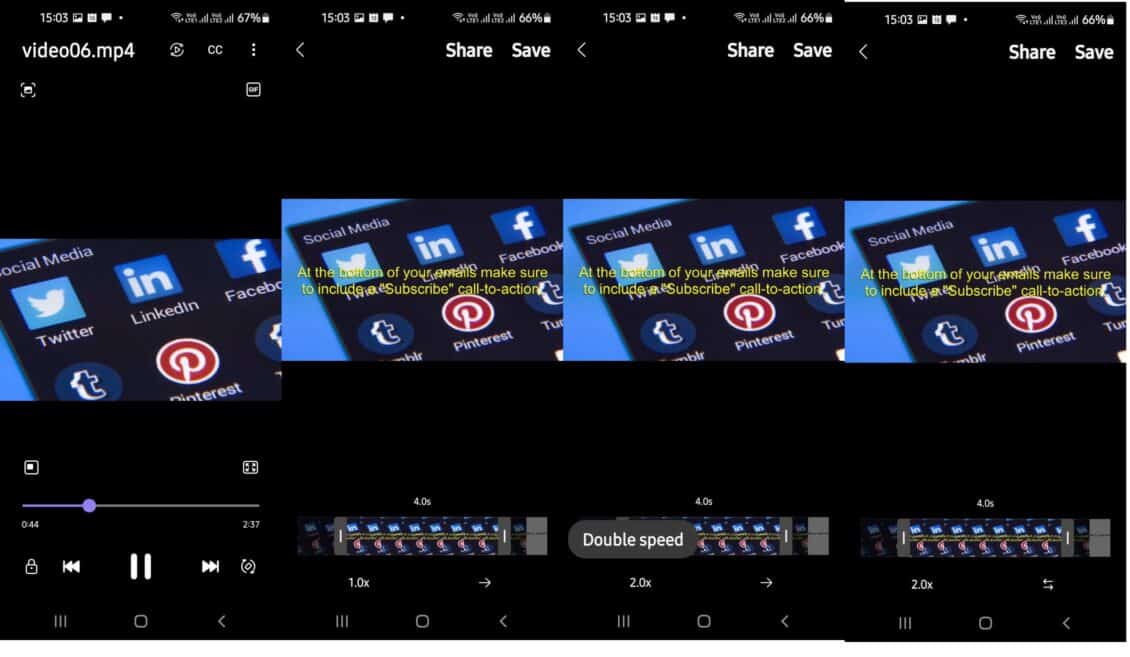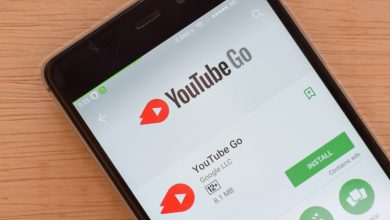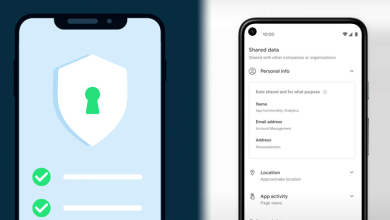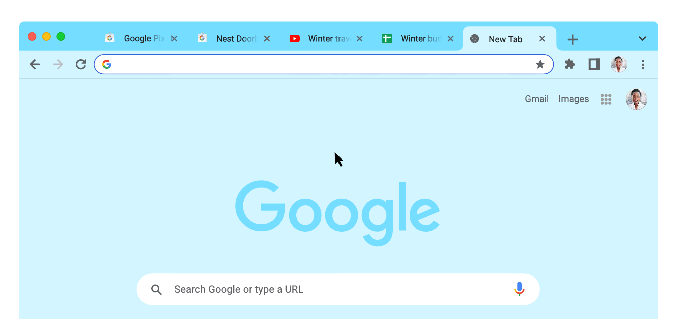طريقة إنشاء صور متحركة gif على هواتف سامسونغ بدون استخدام اي برنامج – |
كجزء من واجهة OneUI الخاصة بسامسونغ والتي تتيح لك إنشاء الصور المتحركة عبر هواتف غالكسي ، تستطيع باستخدام هواتف شركة سامسونغ إنشاء ومشاركة الصور المتحركة مباشرةً عبر الهاتف دون الحاجة إلى تثبيت أي تطبيقات خارجية او استخدامها. يجب تثبيت أحدث نسخة من الواجهة.
إنشاء الصور المتحركة من الصور الثابتة عبر هواتف سامسونغ
تستطيع أيضًا إنشاء صورة متحركة مباشرةً من مجموعة من الصور الثابتة الموجودة في هاتفك، كما يمكنك إضافة مجموعة من التأثير أيضًا على الصور الثابتة.
ويمكنك القيام بذلك عبر اتباع الخطوات التالية:
- اختر الصور التي ترغب في تحولها إلى الصورة المتحركة، وبعد ذلك اضغط على علامة الثلاثة نقاط بالأسفل او بالاعلى
- بعد ذلك اختر زر إنشاء ومن ثم اختر إنشاء صورة متحركة
- ثم قم باختيار سرعة انتقال الصور والتأثيرات المختلفة على الصورة.
- بعد ذلك قم بالضغط على زر الحفظ.
وتجد الصورة لاحقًا في قائمة معرض الصور مباشرةً، ويمكنك استخدامها عبر معرض الصور في المشاركة عبر التطبيقات المختلفة.
إنشاء الصور المتحركة في هواتف غالكسي من مقاطع الفيديو
يمكنك تحويل أي مقطع فيديو تمتلكه في هاتفك إلى مجموعة من الصور المتحركة لتصف المقطع ويصبح من السهل مشاركته.
وتستطيع القيام بذلك عبر اتباع الخطوات التالية:
- توجه إلى تطبيق معرض الصور في هاتف سامسونغ غالكسي الخاص بك.
- بعد ذلك اختر الفيديو الذي ترغب في تحويله إلى صورة متحركة واضغط على زر تشغيل المقطع.
- عندما يبدأ المقطع بالعمل، قم بالضغط في أي مكان في الشاشة واختر زر الصور المتحركة الموجودة أعلى الشاشة ناحية اليمين.
- بعد ذلك تظهر لك واجهة تعديل المقطع واختيار الجزء الذي يظهر منه في الصورة المتحركة، ويمكنك تحريك مؤشر الفيديو لتختار الجزء الذي يظهر في الصورة المتحركة.
- بعد ذلك اضغط على زر 1.0x لتزيد من سرعة عمل الصورة المتحركة أو تجعلها أبطأ.
- يمكنك استخدام زر السهم لتغيير اتجاه حركة المقطع، حيث يمكنك جعله يتحرك للأمام أو الخلف.
- بعد ذلك اضغط على زر الحفظ لتقوم بحفظ الصورة المتحركة الجديدة.
إنشاء الصور المتحركة عبر كاميرا هواتف سامسونغ
تمتلك كاميرا هواتف سامسونغ خاصية تسمح لها بالتقاط الصور على شكل صور متحركة وإنشائها مباشرةً عبر تطبيق الكاميرا.
ويمكنك القيام بذلك عبر اتباع الخطوات التالية:
- توجه إلى تطبيق الكاميرا في هاتفك، ومن ثم اضغط على اختيار الإعدادات الخاصة به.
- بعد ذلك اضغط على اختيار الامساك بزر التقاط الصور لفترة طويلة واختر التقاط صورة متحركة.
- ثم عد إلى واجهة الكاميرا الرئيسية وقم بالامساك بزر التقاط الصورة لفترة طويلة حتى تتمكن من التقاط صورة متحركة مباشرةً.